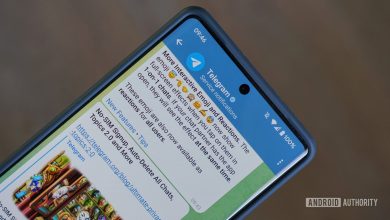لقد صنعت أداة Google التي أحلم بها باستخدام تطبيق Android القوي هذا
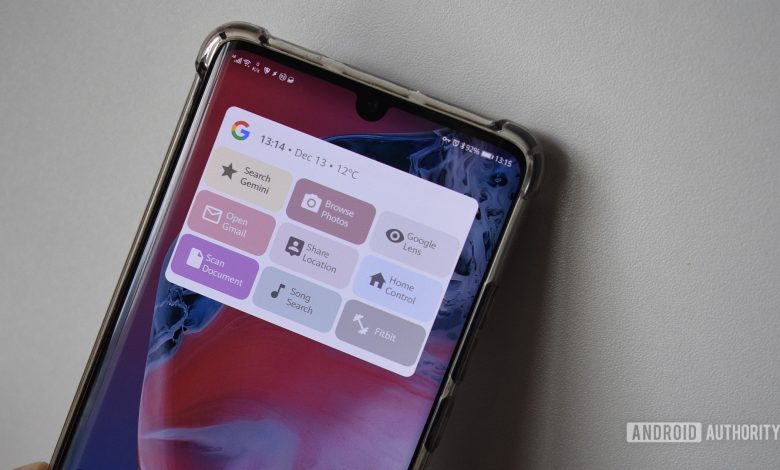
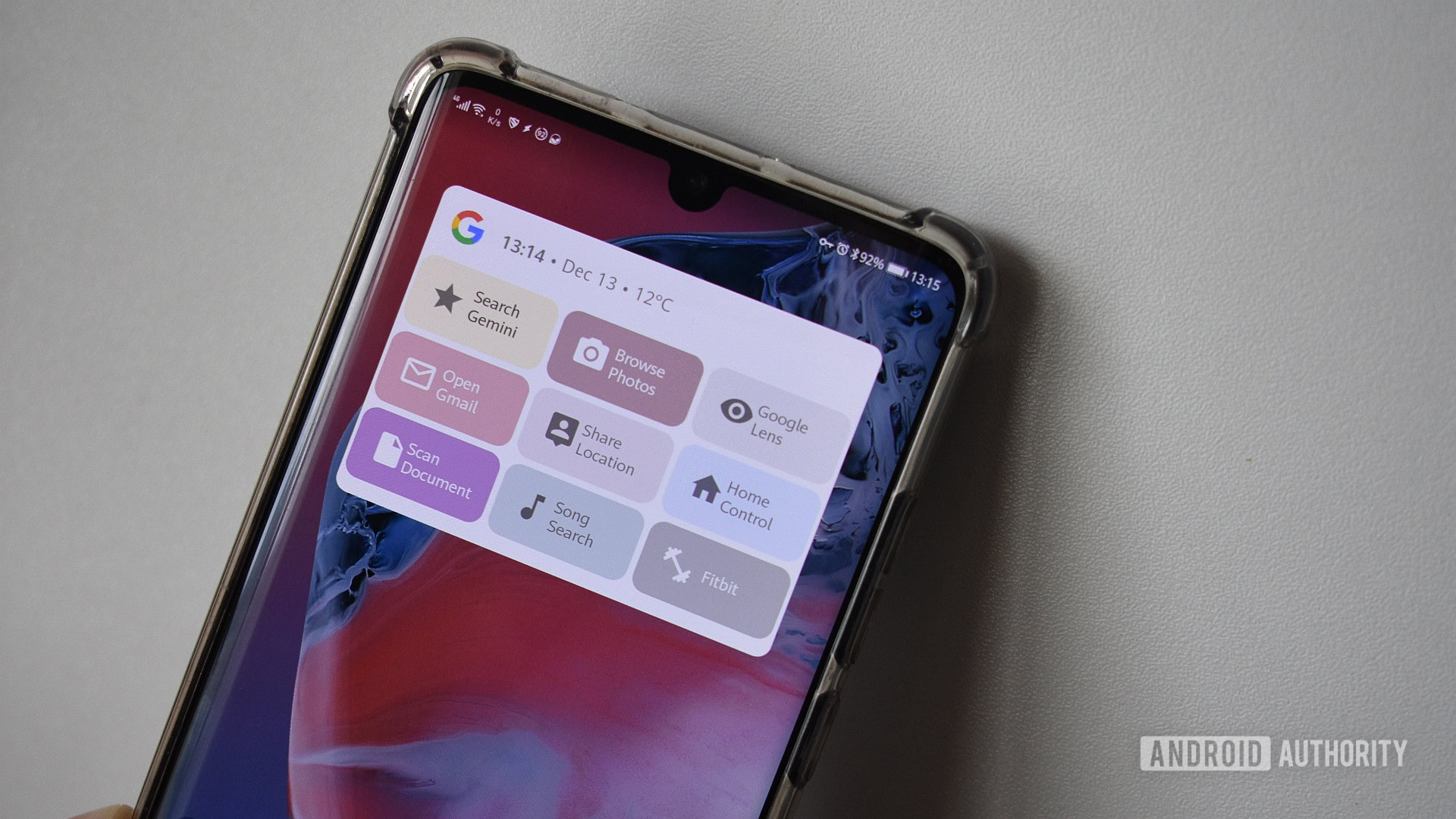
أندي ووكر / هيئة أندرويد
إن KWGT foo الخاص بي صدئ جدًا بالنسبة لذوقي. عندما كنت منتظما نوفا قاذفة بالنسبة للمستخدم، أود أن أقوم بتزيين شاشتي الرئيسية بعناصر واجهة مستخدم محلية الصنع لعرض الوقت والطقس والعناصر الحيوية للهاتف. لكن الشيء الوحيد الذي لم أتمكن من فعله هو استبدال أدوات Google. على الرغم من أن هذا كان هدفي الأولي، إلا أنني اكتشفت بسرعة أنني لا أستطيع تحسين الكثير مما هو متاح بالفعل. ولكن ماذا عن إنشاء أداة Google غير الموجودة بعد؟
لتحدي نفسي، شرعت في إنشاء القطعة فريدة من نوعها سيسمح لي ذلك بالوصول السريع إلى التطبيقات والخدمات الأساسية للشركة.
هل تستخدم KWGT لإنشاء عناصر واجهة المستخدم على هاتفك؟
0 أصوات
لماذا نستبدل أدوات Google في المقام الأول؟
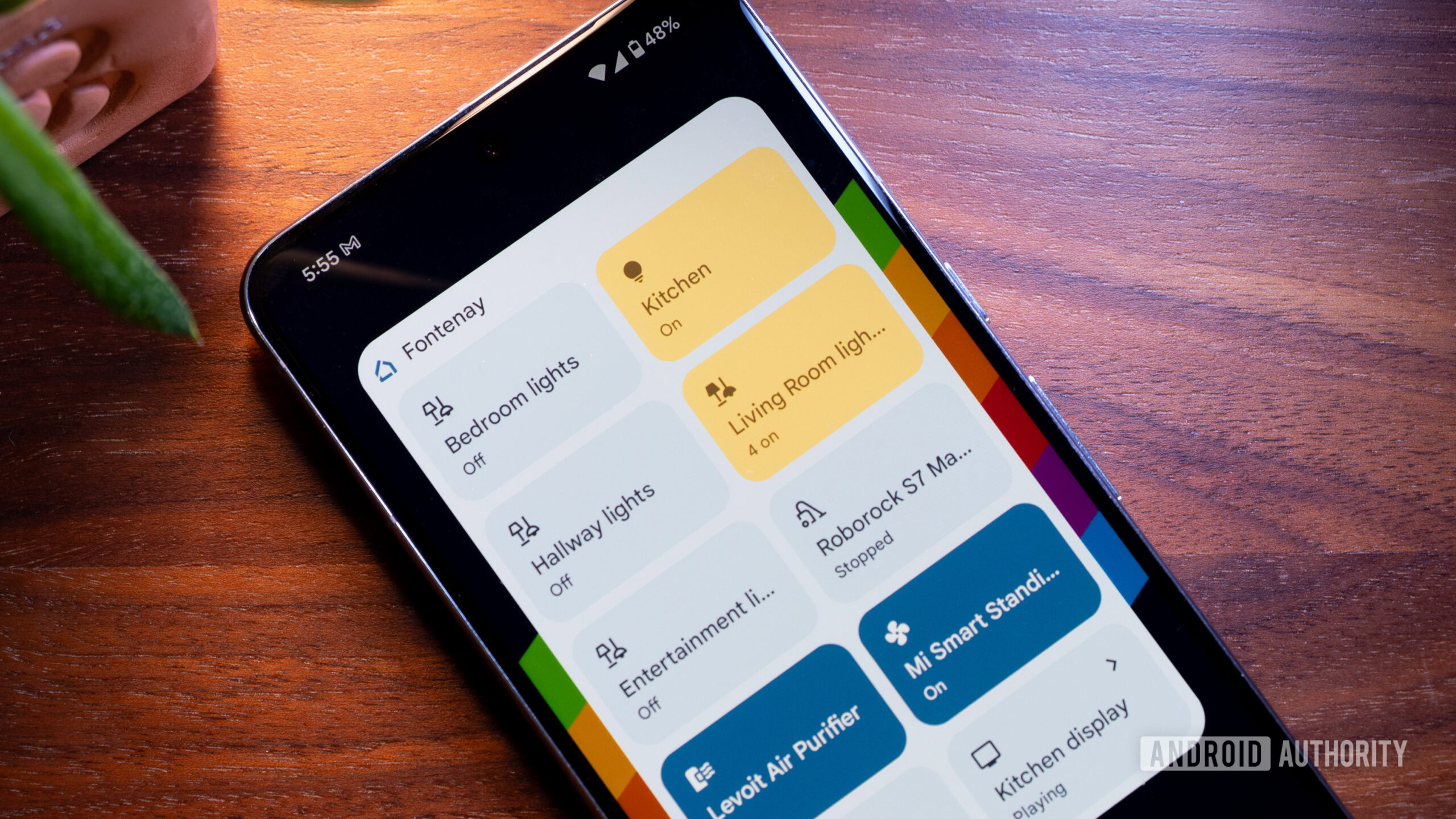
ريتا الخوري / هيئة أندرويد
كما هو مذكور في المقدمة، كان ملخصي الأولي هو إعادة إنشاء أدوات Android الحالية للشركة وتحسينها باستخدام KWGT. وبعد بضع دقائق، أدركت أن هذه المهمة ستكون عديمة الجدوى. يعد KWGT قويًا، لكن نتائجي لن تكون أبدًا مصقولة وغنية بالميزات وسهلة الاستخدام مثل أدوات Google الحالية. لذلك، سعيت إلى القيام بشيء مختلف.
إن ما أردته هو اختصارات عناصر واجهة المستخدم البسيطة لخدمات وأدوات Google التي أستخدمها كثيرًا، وقد سمح لي KWGT بإنشائها.
ما لا تمتلكه Google في خزانتها هو أداة توفر اختصارات لقائمة واسعة من خدماتها وأدواتها وتطبيقاتها. لذلك، فإن “الأداة الشاملة” المستوحاة من أداة Google Home والتي تحتوي على جميع خدمات Google التي أستخدمها بانتظام كانت شيئًا يمكنني تصميمه بالتأكيد. ستقدم الأداة بسهولة جميع الخيارات أثناء الوصول إلى كل منها بنقرة بسيطة. يمكنني أيضًا تخصيصه ليناسب أذواقي واحتياجاتي مع الاحتفاظ بلغة التصميم المعتمدة على الباستيل من Google. الآن بعد أن حددت مشروعي، فلنبدأ فيه.
كيف قمت ببناء أداة Google الخاصة بي باستخدام KWGT
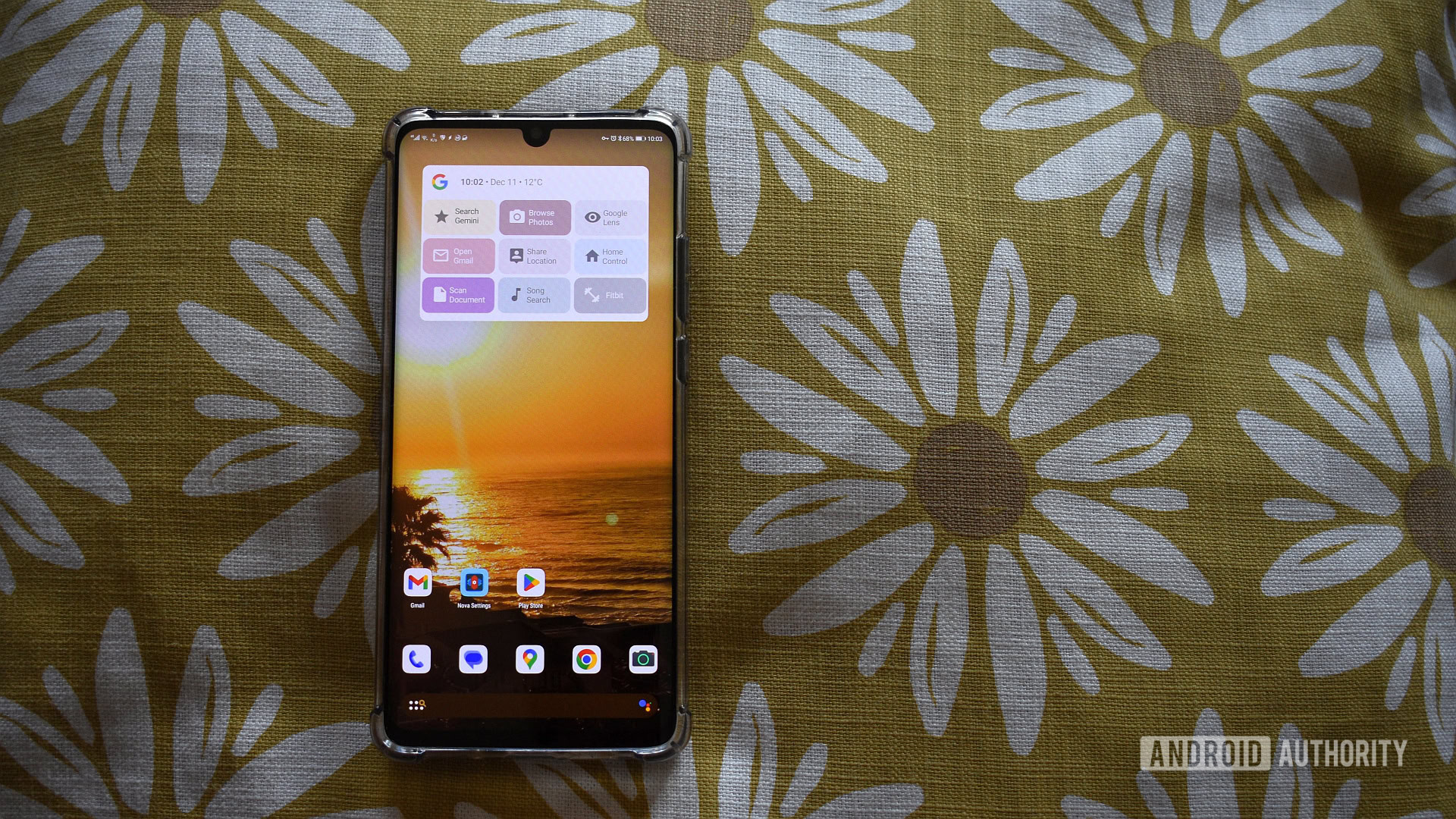
أندي ووكر / هيئة أندرويد
كما ذكرنا سابقًا، اعتدت أن أشتغل في KWGT، لكنني لم أكن أبدًا ماهرًا كما أريد. ومع ذلك، فإن إنشاء عناصر واجهة المستخدم باستخدام الأداة أمر سهل بشكل مدهش.
تنزيل KWGT وإضافة الأداة إلى المشغل الخاص بك
أولا، سوف تحتاج إلى تحميل كي دبليو جي تي من متجر Play. يمكنك استخدام الإصدار المجاني، ولكن إذا أعجبك التطبيق وتريد مجموعة كاملة من الميزات، أقترح الاستثمار في الإصدار Pro. هذه هي النسخة التي أستخدمها لهذا الدليل.
بعد ذلك، ستحتاج إلى إنشاء أداة KWGT على الصفحة الرئيسية لهاتف Android. تختلف العملية من مشغل إلى آخر، ولكن تأكد من تحديد أكبر خيار لعنصر واجهة المستخدم 4×4 KWGT – سيوفر هذا أكبر مساحة للعمل بها، ويمكنك دائمًا تقليصها لاحقًا.
بمجرد إنشاء مساحة القطعة هذه، اضغط عليها. من المفترض أن يقودك إلى شاشة مكتبة KWGT. بعد ذلك، اضغط على يخلق في أعلى اليسار. أنت الآن على ما أسميه شاشة الإنشاء.
إنشاء الشكل الأساسي لعنصر واجهة المستخدم الخاص بك
أولاً، ستحتاج إلى إنشاء الشكل الأساسي لعنصر واجهة المستخدم.
- اضغط على + في أعلى يمين شاشة الإنشاء، ثم اختر شكل.
- يجب أن تشاهد الآن حقل الشكل ضمن قائمة العناصر في شريط علامات التبويب. اضغط عليها.
- قم بتغيير حقل الشكل إلى المستطيل، وضبط عرض و ارتفاع من هذا المستطيل ليتوافق مع حافة لوحة الأداة.
- لتتناسب مع جمالية جوجل، ستحتاج أيضًا إلى زوايا مستديرة. قمت بتعيين زوايا شريط التمرير إلى 20، ولكن يمكنك اختيار أي قيمة تناسب ذوقك.
إنشاء أزرار القطعة الخاصة بك
يتكون الجزء الوظيفي للأداة من تسعة أزرار متساوية الحجم. ستختلف أبعاد هذه الأزرار حسب كثافة شاشتك، لكن تأكد من ترك بعض الهامش بين كل زر، وحول الحواف، وأكثر قليلاً عند الحافة العلوية.
ستتضمن بنية القطعة، بمجرد اكتمالها، هذه العناصر:
- ثلاث مجموعات مكدسة. (أعمدتنا).
- ثلاث مجموعات متداخلة داخل كل مجموعة مكدسة. (قاعدة الأزرار لدينا).
- ثلاثة مستطيلات (الأزرار) داخل كل مجموعة متداخلة. يتضمن كل من هذه المستطيلات نصًا (اسم الإجراء)، ورمزًا (يصف الإجراء)، ومشغل نشاط/تطبيق/اختصار مرتبط بالمستطيلات.
تصور هذا ليس بالأمر السهل، لذا انظر الخريطة الذهنية للهيكل أدناه. تعد الخرائط الذهنية رائعة لتصور عنصر واجهة المستخدم الخاص بك قبل إنشائه. يمكن أن تبدو واجهة مستخدم KWGT ضيقة ومربكة إلى حد كبير في بعض الأحيان، لذلك يوصى بأن تكون لديك فكرة أساسية عن البنية الخاصة بك قبل أن تقوم بالحفر.
لاحظ قسم “النص وأيقونة Google” المنفصل. هذا هو نص العنوان الرئيسي الذي يمكنك إضافته إذا كنت ترغب في ذلك. في تصميم القطعة الخاص بي، يعرض هذا الوقت والتاريخ ودرجة الحرارة الحالية.
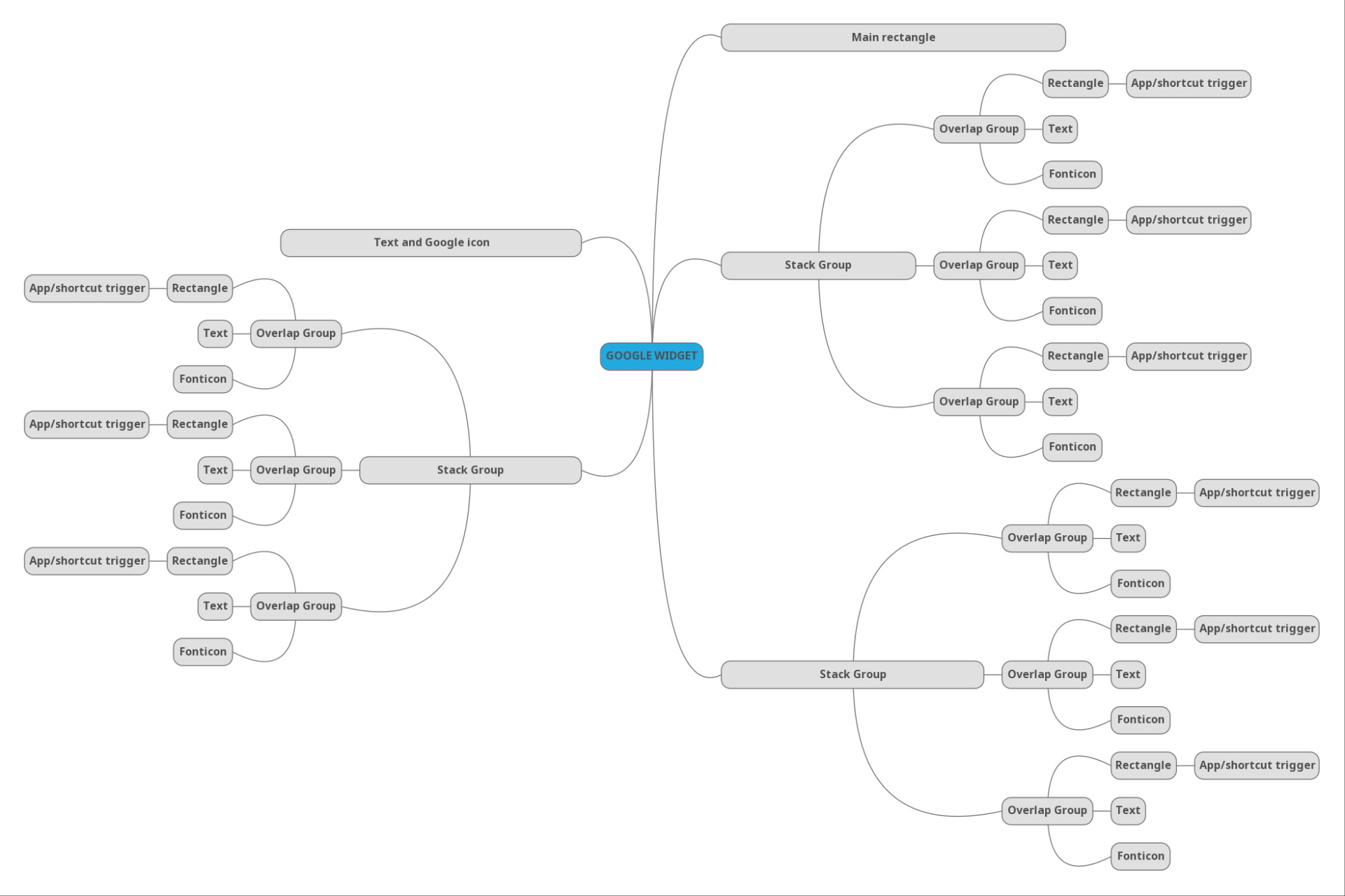
أندي ووكر / هيئة أندرويد
الآن لنقم بإنشاء هذا الهيكل:
- تأكد من أنك في المجلد الجذر. من المفترض أن ترى الجذر في الجزء العلوي الأيسر من شاشة إنشاء KWGT. وهذا يعني أنك في قاعدة القطعة الخاصة بك.
- بعد ذلك، اضغط على + أيقونة في أعلى يمين الشاشة. يختار مجموعة المكدس. من المفترض أن يظهر الآن أسفل شريط علامات التبويب الموجود أسفل الشاشة. اضغط عليها.
- نحن نعمل الآن ضمن Stack Group. اضغط على + أيقونة مرة أخرى. هذه المرة اختر مجموعة التداخل.
- نحن نعمل الآن ضمن مجموعة التداخل. بعد ذلك، اضغط على + أيقونة وإضافة أ شكل. اضغط عليها، واضبطها على شكل مستطيل.
- اضغط على + أيقونة واختيار نص. اضغط عليه، وقم بتسمية الزر وفقًا لذلك.
- وأخيراً اضغط على + أيقونة واختيار فونتيكون. اضغط على رمز لاختيار الرمز المفضل لديك، أو تغيير تعيين.
- بمجرد إنشاء مجموعة متداخلة واحدة بمحتوياتها، يمكنك عمل نسختين ولصقهما في مجموعة Stack Group التي تعمل عليها.
- بمجرد اكتمال Stack Group، قم بعمل نسخ ولصقها في المجلد الجذر. بعد ذلك، قم بتباعد كل مجموعة مكدسة وفقًا لذلك. وهذا يوفر عليك من تكرار نفس الخطوات عدة مرات.
لقد قمت الآن بإنشاء البنية الأساسية للأداة.
العثور على الرموز والصور والخط الصحيح والألوان
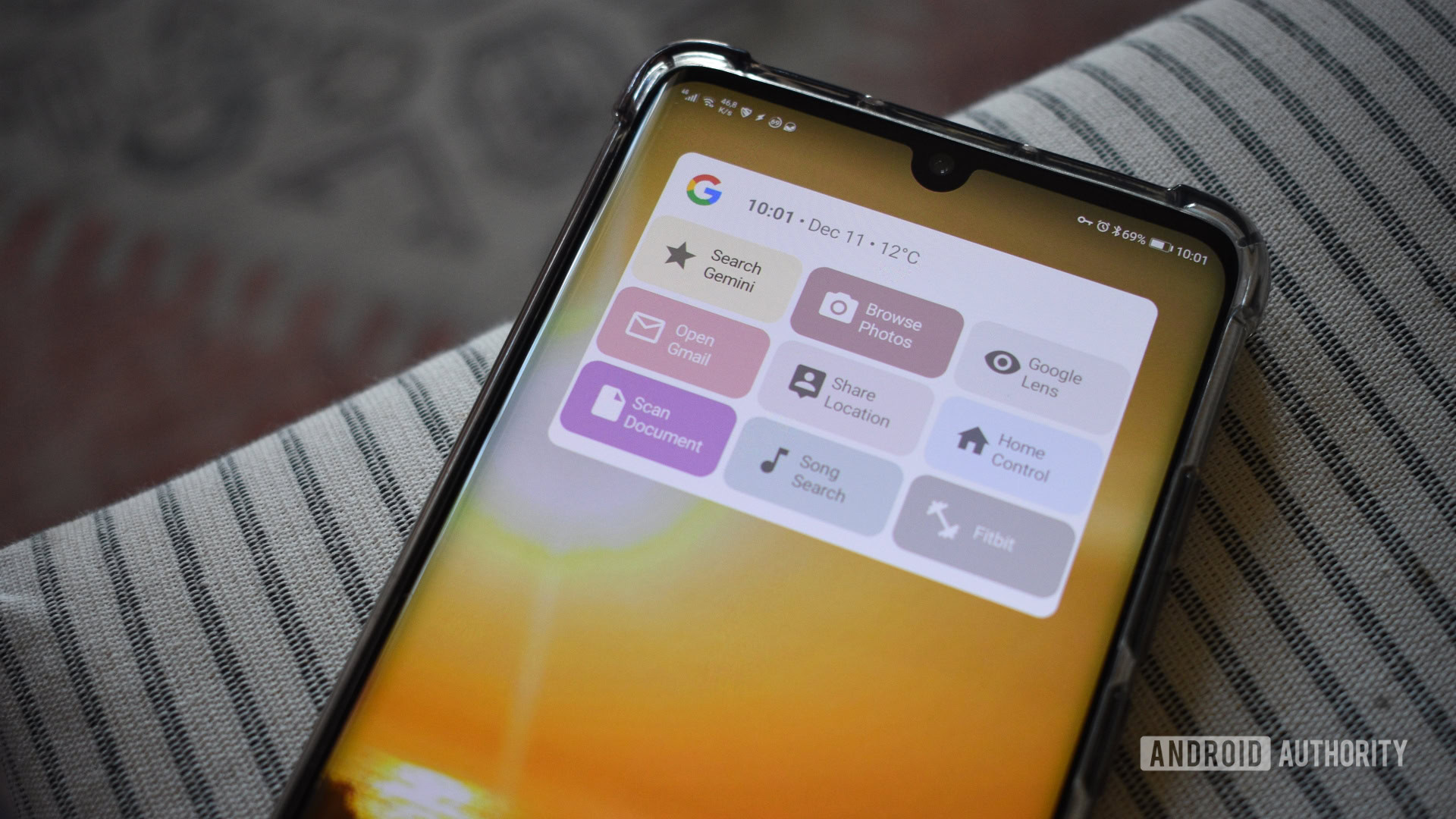
أندي ووكر / هيئة أندرويد
لا تكتمل أي أداة بدون زخارف بصرية، لكنني سأترك هذه التفاصيل لك.
يمكنك استخدام وظائف KWGT المضمنة، كما فعلت، أو يمكنك العثور على أيقونات Google الفردية عبر الإنترنت. ستحتاج إلى إجراء القليل من البحث، ولكن يمكنك استخدام ملفات .png أو .bmp أو .svg لعنصر واجهة المستخدم الخاص بك.
كان الجزء الأكثر تحديًا في هذه العملية هو العثور على الخط وإعدادات العتامة التي تناسب جماليات Google بشكل أفضل. بالتأكيد، يمكنني استخدام Google Sans، لكن الشركة لا تسمح باستخدامه خارج تطبيقاتها الخاصة. لقد استقرت على Noto Sans.
يمكنك اختيار الألوان الخاصة بك، ولكن ضع في اعتبارك أنه اعتمادًا على اللون الذي اخترته، قد تضطر إلى ضبط إعدادات العتامة. لم أكن أرغب في أن تبدو أداتي وكأنها تشبه إلى حد كبير أدوات Google، لذلك أخذت بعض الحرية في استخدام الألوان مع الحفاظ على جمالية الباستيل.
إضافة إجراءات إلى الأزرار الخاصة بك
الآن بعد أن اكتملت بنية عنصر واجهة المستخدم وجمالياته، فقد حان الوقت للعمل على وظائفه. يمكن لـ KWGT فتح التطبيقات أو تشغيل الإجراءات أو تشغيل الاختصارات. سنستخدم الثلاثة جميعًا في عنصر واجهة المستخدم الخاص بنا.
لإضافة إجراء لمس إلى الأزرار الخاصة بك:
- انتقل إلى المجلد الجذر داخل شاشة إنشاء KWGT.
- في الجزء السفلي من الشاشة، انتقل إلى مجموعات المكدس > مجموعة التداخل > الشكل.
- بعد ذلك، اضغط على يلمس على طول شريط علامات التبويب.
- اضغط على فعل الحقل، وحدد نوع الإجراء الذي تفضله.
- كما ذكرنا، لديك خيار من الخيارات هنا. اختر واحدًا يناسب نواياك بشكل أفضل.
- بعد ذلك، اعتمادًا على الإجراء الذي تحدده، سيظهر حقل جديد أسفله. اضغط عليه لتحديد الاختصار أو التطبيق أو النشاط.
- بمجرد الانتهاء، اضغط على يحفظ أيقونة في أعلى يمين الشاشة.
- انتقل مرة أخرى إلى المشغل الخاص بك، وانقر على زر عنصر واجهة المستخدم الذي أنشأت إجراءً له للتو.
- إذا كان كل شيء صحيحًا، فيجب الآن أن يؤدي إلى الإجراء المطلوب.
ستحتاج إلى اتباع هذه الخطوات لكل زر في الأداة. إذا كنت بحاجة إلى بعض الإلهام بشأن الإجراءات التي يجب استخدامها، فاختياراتي هي:
- الجوزاء (النشاط)
- جيميل (التطبيق)
- مسح المستند ضوئيًا عبر Google Drive (اختصار)
- صور جوجل (التطبيق)
- مشاركة الموقع عبر خرائط Google (اختصار)
- البحث عن أغنية (اختصار)
- جوجل لينس (التطبيق)
- جوجل هوم (التطبيق)
- فيتبيت (التطبيق)
بمجرد إضافة كل إجراء، احفظ الأداة مرة أخرى وقم بتسميتها. القطعة الخاصة بك جاهزة الآن للاستخدام! النتيجة النهائية لعنصر واجهة المستخدم الخاص بي أدناه.
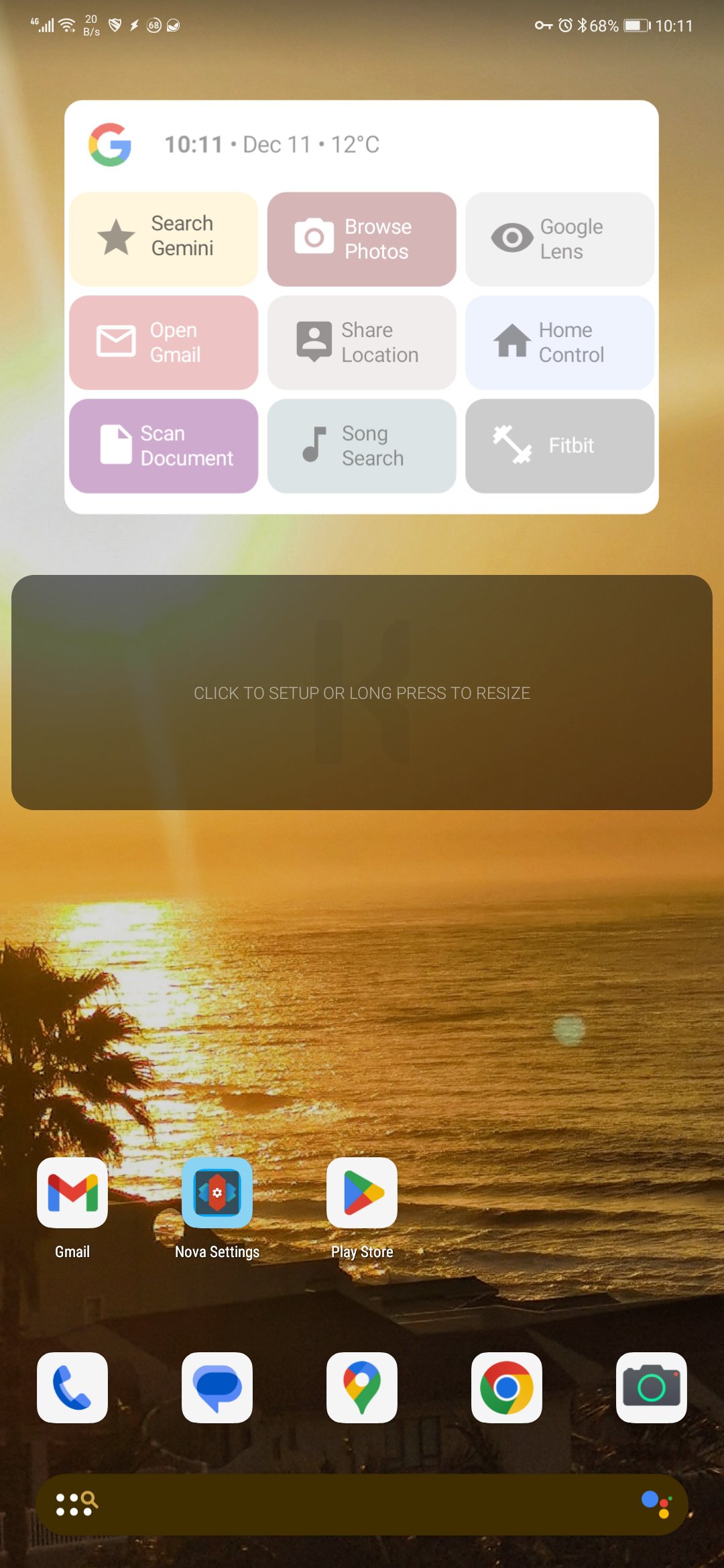
أندي ووكر / هيئة أندرويد
على الرغم من أنني أعجبت تمامًا بالطريقة التي انتهت بها تجربة KWGT، إلا أنني لن أقول لا لأداة Google الرسمية التي سمحت للمستخدمين بتقطيع وتغيير الاختصارات المختلفة لتطبيقاتها وخدماتها التي لا تعد ولا تحصى. بالطبع، هناك دائمًا احتمال أن تفسد الأخطاء مثل هذه الأداة – لا تنظر إلى أبعد من أداة الصفحة الرئيسية للحصول على إشارة – ولكني أريد أن أرى Google تضيف بانتظام عناصر واجهة مستخدم وظيفية جديدة إلى Android.
لا أعتبر أدواتي الشاملة كاملة. وكما يعلم العديد من مستخدمي هذا التطبيق، هناك دائمًا مجال للتحسين. خطوة هنا وثنية هناك، وطريقة أكثر ذكاءً لتنفيذ شيء ما، وأيقونات وصور جديدة، وخطوط مختلفة، واختصارات جديدة، كلها أشياء ستلبي هذه الأداة في المستقبل. لقد كان من الممتع جدًا العودة إلى إنشاء الأدوات، ويستحق الأمر الجهد المبذول إذا كنت مهتمًا أيضًا.